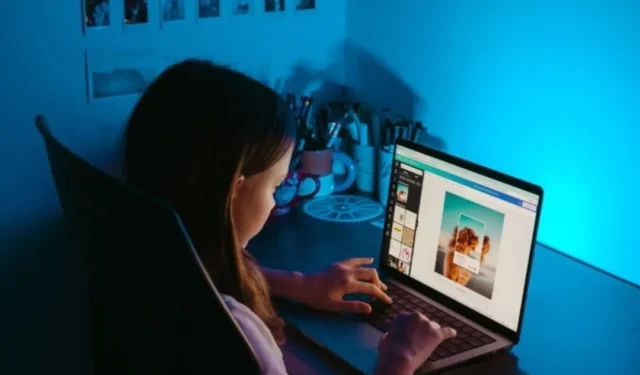
Es realmente fácil tomar capturas de pantalla en tu teléfono Android. Esto rápidamente se vuelve doloroso cuando necesitas transferirlos a tu PC con Windows . Afortunadamente, la herramienta Recortes de Windows 11 te notifica cada vez que tomas una captura de pantalla en tu teléfono Android. Después de eso, puedes abrir esa captura de pantalla de Android y otras fotos en Snipping Tool para editarlas y anotarlas. A continuación se explica cómo habilitar Snipping Tool para mostrar capturas de pantalla y fotos recientes de Android en su computadora con Windows 11.
Habilite la configuración de la herramienta de recorte para mostrar capturas de pantalla recientes de Android
Anteriormente, podía utilizar Phone Link para transferir imágenes desde su teléfono Android a una PC con Windows 11. Sin embargo, la última versión de Windows 11 permitirá que la herramienta de recortes muestre las últimas capturas de pantalla de Android directamente en su computadora. Esta característica hizo su debut con Windows 11 Insider Preview Build 23619 y será parte de la versión de lanzamiento público de Windows 11.
Hay algunos requisitos previos antes de poder utilizar esta función.
- Instale y configure Phone Link en su PC con Windows.
- Actualice la aplicación Phone Link y Link to Windows en una PC con Windows y un teléfono Android si ya las ha configurado.
- Actualice el sistema operativo Windows y Android a la última versión.
Una vez que todo esté configurado y actualizado, deberá habilitar una configuración de Windows 11.
1. En una PC con Windows, presione el método abreviado de teclado Windows+I para abrir la aplicación Configuración .
2. Vaya a Bluetooth y dispositivos en la barra lateral izquierda y seleccione Dispositivos móviles en el panel derecho.
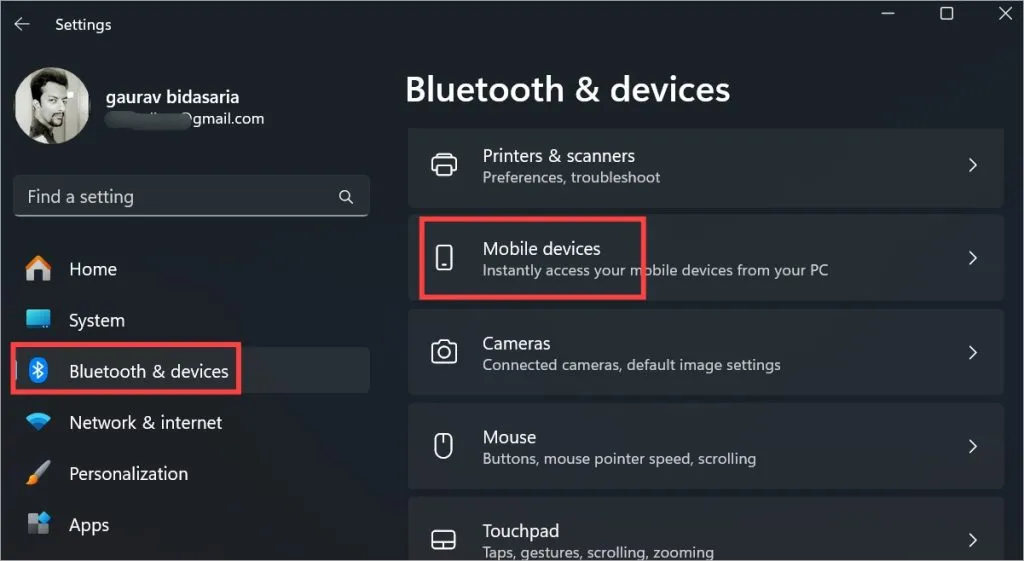
3. Active el interruptor junto a la opción Permitir que esta PC acceda a sus dispositivos móviles .
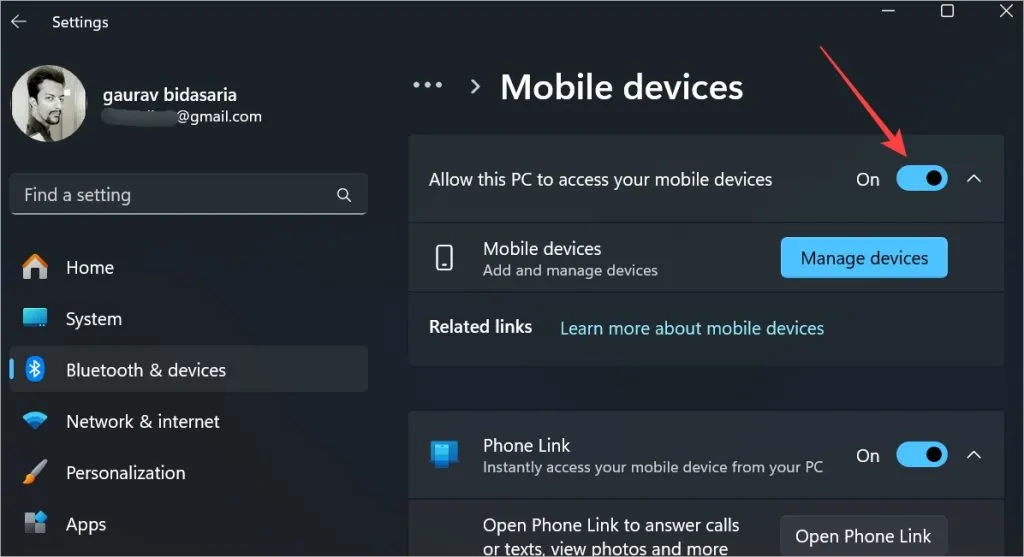
4. Toque el botón Agregar dispositivo si vincula su teléfono Android por primera vez. Si ya ha agregado uno, verá la opción Administrar dispositivos . Haga clic en ese botón.
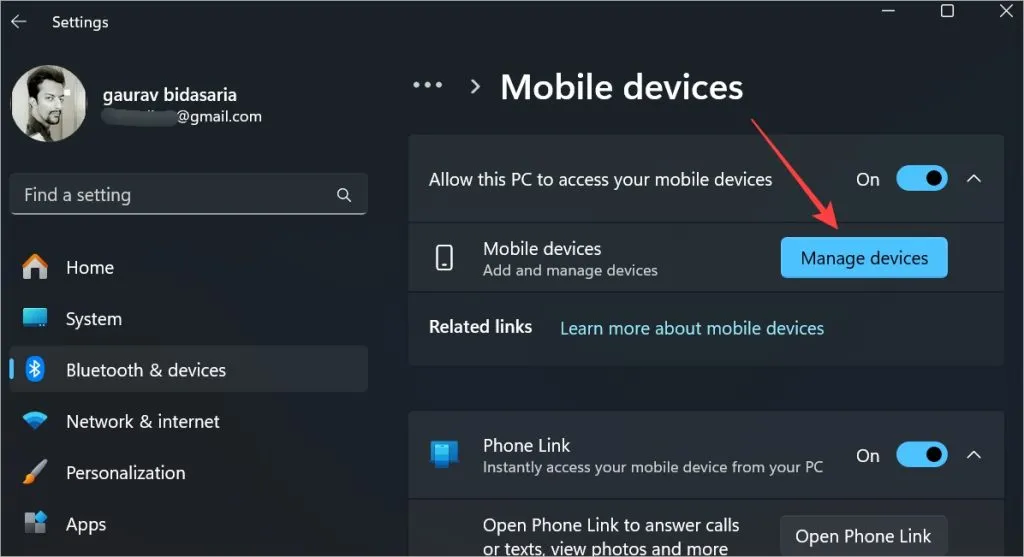
5. Se abrirá una ventana emergente. Por primera vez, obtendrás la opción Agregar dispositivo . De lo contrario, obtendrás la opción Administrar dispositivo . Haga clic en eso y escanee el código QR generado usando la cámara de su teléfono para vincularlo a la PC. Luego, siga las instrucciones que aparecen en pantalla.
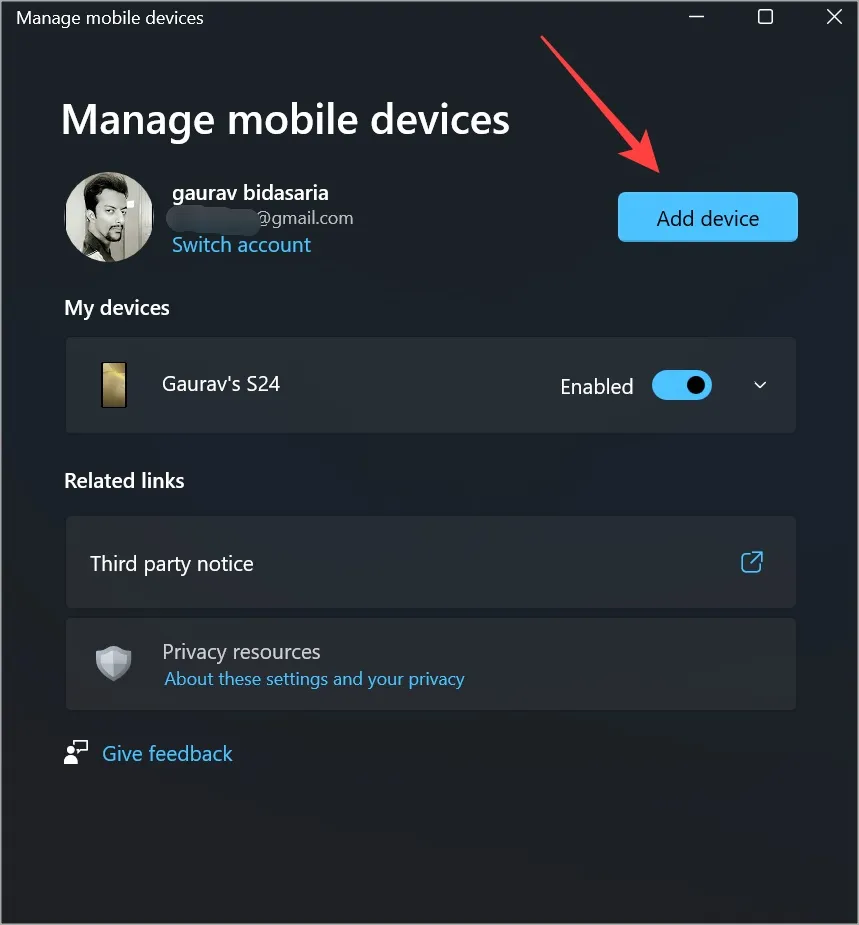
6. Cuando su dispositivo aparezca en la lista, habilite el interruptor junto al teléfono agregado a Habilitado . Luego, haga clic en el menú desplegable junto a esa palanca y habilite la opción Recibir notificaciones de nuevas fotos .
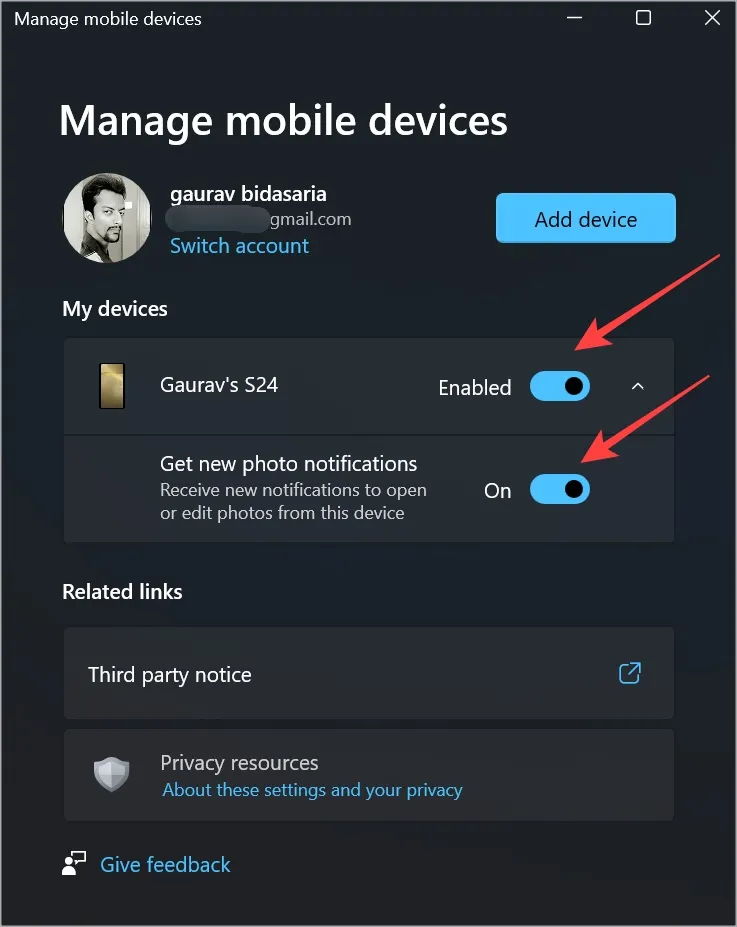
Utilice la herramienta de recortes para editar capturas de pantalla de Android en Windows 11
La mejor parte de la función de Snipping Tool es que recupera automáticamente las capturas de pantalla y las fotos de su teléfono Android. No es necesario transferir esas fotos ni copiar y pegar nada entre Android y Windows. Tome una captura de pantalla en su teléfono Android y verá aparecer una notificación en la esquina inferior derecha de la pantalla de la PC con Windows 11.
Tenga en cuenta que no recibirá ninguna notificación sobre capturas de pantalla móviles si tiene habilitado DND en el Centro de actividades de Windows. En ese caso, presione el método abreviado de teclado Windows+N para abrir el Panel de notificaciones. Allí encontrará la notificación de captura de pantalla.
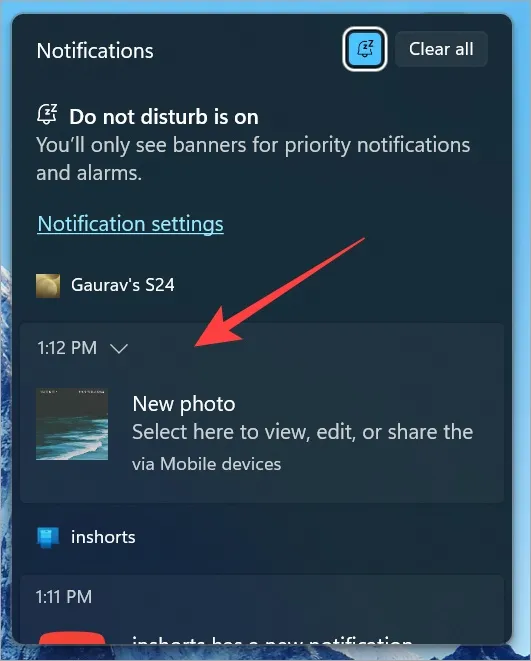
También aparece el nombre del teléfono Android, lo cual es útil en caso de que haya agregado varios dispositivos. Al hacer clic en la notificación se abrirá la captura de pantalla en la herramienta de recorte.
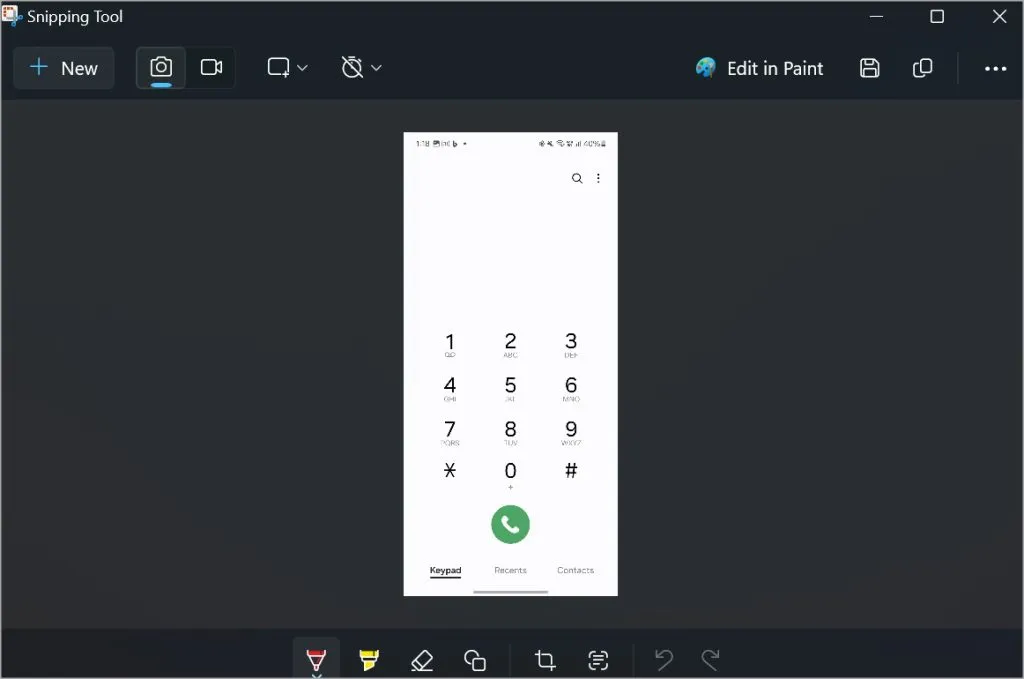
Está listo para editar y anotar. Esta perfecta integración tiene otro beneficio. La captura de pantalla también se agrega al portapapeles de Windows. Eso significa que puedes copiarlo y pegarlo en aplicaciones de chat, aplicaciones de edición de fotografías o aplicaciones de transferencia de archivos.
Transferencias de fotos perfectas para ediciones
Samsung y Microsoft han estado trabajando para agregar funciones integradas para que Android funcione sin problemas con Windows 11. Esta es una buena noticia para los usuarios que dependen de sus PC con Windows y teléfonos inteligentes Android para transferir, editar y compartir capturas de pantalla y fotos. ¿Descubriste un objeto no deseado en esas imágenes? A continuación se muestra una forma rápida y sencilla de eliminar objetos de imágenes en Fotos de Windows .




Deja una respuesta